PC端如何进行流量数据压缩
- 格式:doc
- 大小:15.06 KB
- 文档页数:3

如何在Windows中压缩文件或文件夹在Windows中,压缩文件或文件夹是一项常见的操作,它可以将大容量的文件或文件夹压缩成较小的存档文件,方便存储、传输和备份。
本文将介绍在Windows系统中如何进行文件或文件夹的压缩操作。
一、使用内置压缩工具Windows系统自带了一个内置的压缩工具——文件资源管理器(File Explorer),通过它可以轻松实现文件或文件夹的压缩操作。
1. 找到需要压缩的文件或文件夹,右击选中后,点击鼠标右键弹出快捷菜单。
2. 在快捷菜单中,选择“发送到”选项,并在弹出的子菜单中点击“压缩(zipped)文件”。
3. 系统将自动创建一个与原文件或文件夹同名的压缩文件,并将其保存在当前目录下。
4. 完成上述步骤后,你就成功地将文件或文件夹进行了压缩。
二、使用第三方压缩软件除了系统自带的压缩工具外,Windows系统上还有许多优秀的第三方压缩软件可供选择和使用,如WinRAR、7-Zip等。
下面以WinRAR为例,介绍如何使用第三方压缩软件进行文件或文件夹的压缩。
1. 首先,确保你已经安装了WinRAR软件。
若没有安装,可前往官方网站下载并安装。
2. 找到需要压缩的文件或文件夹,选中后,右击鼠标弹出菜单。
3. 在菜单中选择“添加到压缩文件”选项,或直接点击WinRAR软件的图标。
4. 在弹出的WinRAR界面中,你可以设置压缩文件的保存路径、名称、压缩格式、压缩级别等。
5. 根据需要进行相应的设置后,点击“确定”按钮,即可开始压缩。
三、压缩文件的注意事项在进行文件或文件夹压缩时,有一些注意事项需要留意:1. 压缩前,确保文件或文件夹不被占用,否则可能无法顺利压缩。
2. 在设置压缩选项时,可以选择不同的压缩格式,如ZIP、RAR等。
根据实际需求选择不同的格式进行压缩。
3. 需要注意的是,一些压缩格式可能需要相应的解压软件才能解压缩。
因此,在传输或发送压缩文件时,确认接收方是否具备相应的解压软件。

Windows系统中的文件压缩与解压缩方法在Windows操作系统中,文件的压缩与解压缩是一项常见的操作。
通过压缩文件,可以将文件的大小减小,从而节省磁盘空间并方便文件的传输和存储。
同时,解压缩文件则可以将压缩后的文件恢复到原始状态。
本文将介绍Windows系统中常用的文件压缩与解压缩方法,包括使用Windows自带的工具和第三方压缩软件。
一、使用Windows自带的工具压缩文件Windows系统自带了一个名为“压缩(zip)”的工具,可以用于压缩一个或多个文件。
具体操作步骤如下:1. 找到需要压缩的文件或文件夹,选中它们;2. 右键单击选中的文件或文件夹,在弹出菜单中选择“发送到” -> “压缩(zip)文件”;3. 系统将创建一个同名的压缩文件,并将选中的文件或文件夹添加到压缩文件中。
二、使用Windows自带的工具解压缩文件Windows系统自带的压缩工具不仅可以用于压缩文件,还可以用于解压缩文件。
具体操作步骤如下:1. 找到需要解压缩的压缩文件,选中它;2. 右键单击选中的压缩文件,在弹出菜单中选择“解压缩全部”;3. 在弹出的解压缩对话框中选择解压缩的目标位置,并点击“解压缩”按钮。
三、使用第三方压缩软件除了Windows自带的工具,还有许多第三方压缩软件可以实现更多的压缩和解压缩功能。
其中,最常见且功能强大的软件之一是WinRAR。
1. 安装WinRAR软件:首先需要下载并安装WinRAR软件,安装完成后在电脑上将会出现WinRAR的图标。
2. 压缩文件:选中需要压缩的文件或文件夹,右键单击它们,在弹出菜单中选择“添加到存档”。
3. 设置压缩选项:在弹出的“压缩文件”对话框中,可以设置压缩文件的名称、压缩格式、压缩级别等选项。
4. 完成压缩:点击“确定”按钮后,WinRAR将会创建一个压缩文件,并将选中的文件或文件夹添加到其中。
解压缩文件的步骤与压缩相似,具体操作如下:1. 找到需要解压缩的压缩文件,选中它;2. 右键单击选中的压缩文件,在弹出菜单中选择“解压到指定文件夹”;3. 在弹出的“解压档案”对话框中选择解压缩的目标位置,并点击“确定”按钮。

压缩文件的操作方法
压缩文件是通过将文件压缩为较小的文件大小来节省存储空间和便于传输。
以下是几种常见的压缩文件的操作方法:
1. 使用Windows操作系统自带的压缩功能:
- 选择需要压缩的文件或文件夹,右键点击并选择“发送到”,然后选择“压缩(zipped)文件”。
- 压缩后的文件将在原文件或文件夹所在位置生成,文件名以".zip"为扩展名。
2. 使用第三方压缩软件(如WinRAR、WinZip等):
- 安装压缩软件,并打开软件界面。
- 找到需要压缩的文件或文件夹,并选择压缩选项(通常是点击“添加”或“压缩”按钮)。
- 根据软件的要求,选择压缩格式(如ZIP、RAR等)和压缩级别等设置。
- 指定压缩文件存放位置和文件名,并点击“压缩”按钮。
3. 在Linux或Unix系统中使用压缩命令(如gzip、tar等):
- 打开终端或命令行界面。
- 使用相应的压缩命令及参数来执行压缩操作,例如:
- 使用gzip进行单个文件压缩:`gzip filename.txt`
- 使用tar进行多个文件或文件夹的压缩:`tar -czvf archive.tar.gz folder/ file.txt`
4. 使用在线压缩工具:
- 在互联网上搜索并选择一个在线压缩工具。
- 根据工具的指引,上传需要压缩的文件或文件夹,并执行压缩操作。
- 下载压缩后的文件。
无论使用哪种方法,压缩后的文件通常可以通过双击或解压软件打开,或使用相应的解压命令进行解压缩操作。
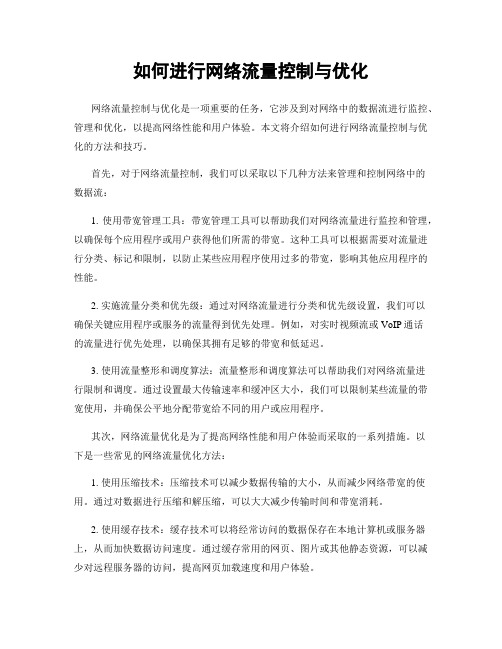
如何进行网络流量控制与优化网络流量控制与优化是一项重要的任务,它涉及到对网络中的数据流进行监控、管理和优化,以提高网络性能和用户体验。
本文将介绍如何进行网络流量控制与优化的方法和技巧。
首先,对于网络流量控制,我们可以采取以下几种方法来管理和控制网络中的数据流:1. 使用带宽管理工具:带宽管理工具可以帮助我们对网络流量进行监控和管理,以确保每个应用程序或用户获得他们所需的带宽。
这种工具可以根据需要对流量进行分类、标记和限制,以防止某些应用程序使用过多的带宽,影响其他应用程序的性能。
2. 实施流量分类和优先级:通过对网络流量进行分类和优先级设置,我们可以确保关键应用程序或服务的流量得到优先处理。
例如,对实时视频流或VoIP通话的流量进行优先处理,以确保其拥有足够的带宽和低延迟。
3. 使用流量整形和调度算法:流量整形和调度算法可以帮助我们对网络流量进行限制和调度。
通过设置最大传输速率和缓冲区大小,我们可以限制某些流量的带宽使用,并确保公平地分配带宽给不同的用户或应用程序。
其次,网络流量优化是为了提高网络性能和用户体验而采取的一系列措施。
以下是一些常见的网络流量优化方法:1. 使用压缩技术:压缩技术可以减少数据传输的大小,从而减少网络带宽的使用。
通过对数据进行压缩和解压缩,可以大大减少传输时间和带宽消耗。
2. 使用缓存技术:缓存技术可以将经常访问的数据保存在本地计算机或服务器上,从而加快数据访问速度。
通过缓存常用的网页、图片或其他静态资源,可以减少对远程服务器的访问,提高网页加载速度和用户体验。
3. 优化网页和应用程序:对于网页和应用程序,可以采取一些优化措施来减少加载时间和带宽消耗。
例如,优化图片大小和格式、合并和压缩CSS和JavaScript 文件,以及使用CDN(内容分发网络)来加速内容传输和减少延迟。
4. 使用负载均衡和故障转移:负载均衡和故障转移技术可以帮助我们将流量平衡地分配到多个服务器上,以提供更好的性能和可用性。


数据传输压缩方法1.无损压缩:无损压缩是将数据压缩为更小的体积,但保持数据的完整性,即可以还原为原始数据。
无损压缩方法包括以下几种:-字典压缩算法:通过构建和使用字典来压缩数据。
一种著名的字典压缩算法是LZ77和LZ78算法。
-霍夫曼编码:通过根据数据中出现的频率来构建变长编码来压缩数据。
频率较高的数据使用较短的编码,而频率较低的数据使用较长的编码。
-预测编码:通过基于已经出现的数据来估计和编码将要出现的数据来压缩数据。
常见的预测编码算法有算术编码和定向插值方法。
2.有损压缩:有损压缩是将数据压缩为更小的体积,但会出现一定的数据损失,即无法完全还原为原始数据。
有损压缩方法可以提供更高的压缩比率,适用于一些对数据准确性要求较低的场景。
常见的有损压缩方法包括以下几种:-量化压缩:将数据分组并将其转换为离散的量级,减少数据的精度以便更高的压缩率。
例如,JPEG图像压缩算法使用离散余弦变换(DCT)将图像进行频域分析和量化。
-转换编码:使用转换矩阵来对数据进行变换和编码,以减少数据的冗余和相关性。
例如,MPEG视频压缩算法使用离散余弦变换(DCT)和运动补偿来进行编码和压缩。
-重采样:对信号进行重新采样,降低采样率以减少数据量。
例如,音频压缩算法中的MP3使用了重采样技术。
3.数据传输压缩方法:数据在传输过程中需要压缩以减少传输的时间和带宽使用。
以下是一些常见的数据传输压缩方法:-差分编码:利用数据的变化率来传输较小差异的增量数据,而不是将完整数据传输。
例如,压缩差分传输(CCITT)G3和G4算法用于传输扫描仪图像。
-数据成帧:将数据划分为较小的块(帧),然后对每个帧进行压缩和传输。
这种方法将数据传输划分为各个块的传输,每个块都可以使用不同的压缩算法。
例如,视频传输中的MPEG以帧为单位进行压缩和传输。
-打包压缩:将多个数据文件或多个数据块打包在一起进行压缩和传输。
这种方法可以提高压缩率并减少传输时间。
如何进行数据压缩数据压缩是通过使用各种算法和技术,减少数据的存储空间或传输带宽。
在现代的信息技术时代,数据压缩对于存储和传输大量的数据至关重要。
本文将详细介绍数据压缩的工作原理和常见的压缩算法。
1.数据压缩的原理数据压缩的原理基于数据中的冗余性。
数据冗余指的是数据中存在的重复、无用或不必要的信息。
通过去除这些冗余性,就能够减小数据的存储空间和传输带宽。
数据压缩的方法主要分为两类:有损压缩和无损压缩。
有损压缩是指压缩过程中会损失一些数据的精度或质量,适用于那些可以容忍一定程度的信息丢失的场景,如音频、视频等。
而无损压缩是指在压缩和解压缩的过程中不会丢失任何数据信息,适用于需要完全准确还原原始数据的场景,如文本文件、数据库等。
2.常见的无损压缩算法2.1 Huffman编码Huffman编码是一种可变长度编码算法,通过将频繁出现的字符用较短的码字表示,减小数据的存储空间。
它的基本原理是将出现频率较高的字符用较短的码字表示,出现频率较低的字符用较长的码字表示。
以文本文件为例,Huffman编码首先统计各个字符的出现频率,并构建一棵Huffman树。
然后,根据Huffman树生成对应的编码表,将每个字符映射到一个唯一的二进制码字。
最后,将原始文本文件中的字符替换为对应的码字,从而实现数据压缩。
2.2 Lempel-Ziv-Welch (LZW) 算法LZW算法是一种常用的无损压缩算法,广泛应用于图像、文本等数据的压缩。
它基于一种字典编码技术,通过创建和维护一个字典来实现数据的压缩。
LZW算法的基本原理是将输入的数据分割为不同的片段,每个片段都对应字典中的一个索引值。
在压缩的过程中,将每个片段加入字典,并输出对应的索引值。
在解压缩的过程中,按照相同的方式建立字典,并根据索引值还原原始数据。
2.3 Burrows-Wheeler Transform (BWT) 算法BWT算法是一种用于数据压缩的无损算法,通常用于文本和DNA序列的压缩。
Windows系统中的文件压缩技巧文件压缩是一种常见的操作,可以将大文件压缩成较小的封存文件,节省磁盘空间并方便传输。
在Windows系统中,有多种文件压缩技巧可以使用。
本文将介绍几种常用的方法和工具,帮助您更好地进行文件压缩。
一、使用内置的ZIP压缩功能Windows系统中的文件资源管理器自带了ZIP文件压缩和解压缩功能。
您可以按照以下步骤进行操作:1. 找到要压缩的文件或文件夹,选中它们。
2. 右键点击选中的文件或文件夹,从弹出菜单中选择“发送到”,然后再选择“压缩(zipped)文件”。
3. 系统将自动生成一个ZIP文件,您可以将其重命名,然后轻松地传输或存储。
这种方法非常简便,适合对个别文件或文件夹进行压缩。
二、使用第三方压缩软件除了Windows自带的ZIP压缩功能,您还可以选择安装第三方压缩软件来进行更多的文件压缩操作。
以下是几种常用的第三方压缩软件:1. WinRAR:WinRAR是一款功能强大的压缩软件,支持多种压缩格式,包括RAR、ZIP、7Z等。
您可以在官方网站上下载并安装WinRAR,并按照软件提供的操作指引进行文件压缩。
2. 7-Zip:7-Zip是一个开源的压缩软件,支持多种格式的压缩和解压缩,如7z、ZIP、RAR等。
您可以在其官方网站上下载并安装7-Zip,并按照软件提供的操作指引进行文件压缩。
这些第三方压缩软件通常具有更多的压缩选项和功能,可以满足您更多的文件压缩需求。
三、压缩文件时的注意事项在进行文件压缩时,有几个注意事项可以帮助您更好地实现压缩效果:1. 文件选择:仅选择需要压缩的文件或文件夹,避免选择无关的文件,以减小压缩文件的大小。
2. 压缩格式选择:根据需求选择合适的压缩格式。
一般来说,ZIP格式是最常用的格式,因为ZIP文件在不同的系统和软件中都能方便地解压缩。
3. 压缩级别选择:某些压缩软件(如WinRAR)提供了不同的压缩级别选项。
选择较高的压缩级别可能会进一步减小文件大小,但可能会增加压缩时间。
使用Windows系统的文件压缩和解压缩技巧1. 压缩和解压缩文件的意义及基本原理文件压缩和解压缩是一种常见的技术手段,可以通过压缩文件的大小来减少存储空间和传输带宽的占用。
压缩文件的基本原理是通过算法将文件中的冗余数据进行删除或者替换,从而达到减小文件体积的目的。
解压缩则是将压缩过的文件还原为原始文件的过程。
2. Windows系统自带的文件压缩和解压缩工具Windows操作系统自带了文件压缩和解压缩的工具,即“压缩文件”。
“压缩文件”可以通过右键单击文件或者文件夹,然后选择“发送到”->“压缩(zip)文件”将文件压缩成zip格式,或者选择“发送到”->“压缩(zip)文件夹”将整个文件夹压缩成zip格式。
而要解压缩文件,只需要双击zip文件即可。
3. 使用第三方文件压缩和解压缩工具除了Windows自带的文件压缩和解压缩工具,还有很多第三方工具可以实现更多的压缩和解压缩功能。
其中最常见的是WinRAR和7-Zip等工具。
这些工具不仅可以压缩和解压缩zip格式的文件,还支持rar、7z和其他各种格式的文件压缩和解压缩。
4. 压缩文件的选择和策略在选择压缩文件时,应根据压缩率和解压缩速度综合考虑。
通常情况下,rar格式的压缩率较高,但解压缩速度较慢,适合对存储要求较高的文件进行压缩。
而zip格式的压缩率较低,但解压缩速度较快,适合对传输速度要求较高的文件进行压缩。
在选择压缩策略时,应根据文件类型和实际需求进行选择。
对于文本文件、压缩包等本身已经进行了压缩的文件,再次压缩往往不能获得很高的压缩率,反而会浪费计算资源和时间。
而对于音视频等无损压缩的文件,可以选择压缩算法更为高效的压缩工具,并调整压缩级别来获得更好的压缩效果。
5. 压缩和解压缩的常见问题及解决方法在实际使用文件压缩和解压缩工具时,可能会遇到一些常见问题,如文件压缩失败、解压缩速度慢、压缩文件损坏等。
针对这些问题,可以尝试以下解决方法:- 对于文件压缩失败的问题,可以尝试重新压缩文件或者使用其他压缩工具进行压缩。
网络流量压缩与加速的技术随着互联网的快速发展与普及,网络流量的传输成为了人们生活和工作中不可或缺的一部分。
然而,网络流量的大量传输往往会导致网络拥堵、延迟以及带宽限制等问题。
为了解决这些问题,网络流量压缩与加速的技术应运而生。
本文将介绍网络流量压缩和加速的原理、方法以及应用。
一、网络流量压缩的原理与方法1. 压缩算法网络流量压缩主要依靠压缩算法来减小数据包的大小,从而提高网络传输的效率。
常见的压缩算法包括无损压缩算法和有损压缩算法。
无损压缩算法可以将数据包的大小减小,而无需丢失任何信息,如Lempel-Ziv-Welch(LZW)算法、DEFLATE算法等。
而有损压缩算法则会在压缩的过程中丢失一部分数据,如JPEG算法、MPEG算法等。
2. 数据去重网络中的数据包往往存在大量的冗余信息,通过进行数据去重可以有效地减小数据包的大小。
数据去重技术主要是通过识别和去除重复出现的数据块,仅保留一个副本,并在接收端进行重建。
常见的数据去重算法包括SHA-1算法、Rabin算法等。
3. 压缩代理压缩代理是一种位于发送端和接收端之间的中间节点,它可以对数据进行压缩并将压缩后的数据发送给接收端。
压缩代理可以使用各种压缩算法和数据去重技术来压缩数据包,从而减小网络流量的传输时间和带宽占用。
此外,压缩代理还可以根据网络状况来动态调整压缩比例,以达到最佳的压缩效果。
二、网络流量加速的原理与方法1. 缓存技术通过在网络中设置缓存服务器,可以有效地提高网络传输速度。
缓存服务器会将常用的数据存储在靠近用户的位置,当用户请求这些数据时,缓存服务器可以直接将数据发送给用户,而无需再从原始服务器获取,从而减少了网络传输的时间和延迟。
常见的缓存技术包括CDN(内容分发网络)、代理服务器等。
2. 域名解析优化域名解析是将域名转换为IP地址的过程,也是网络传输中的一个重要环节。
通过优化域名解析的过程,可以提高网络传输速度。
常见的域名解析优化方法包括使用快速的DNS(域名解析系统)服务器、通过负载均衡将域名解析请求分散到多个DNS服务器等。
PC端如何进行流量数据压缩
Q:最近我无线网卡用得比较多,但是因为有流量的限制,所以想尽可能减少流量的使用。
请问在PC端,有没有像移动端的流量宝之类的流量压缩类软件?
A:如果你稍微了解一下流量宝这款应用,就会发现它是由Opera公司开发的,而它使用的技术已经很早就在PC
端的浏览器上使用了。
所以要想得到类似的效果,可以试着在浏览器上开启Turbo模式。
如果不喜欢使用这款浏览器的话,也可以采用“浏览器+功能扩展”的方式来解决,比如谷歌就推出了一款名为“流量节省程序”的数据压缩扩展。
◆傲游浏览器不能过滤广告
Q:我一直使用的是傲游浏览器,因为它功能强大而且“不耍流氓”。
可是最近升级到最新版本以后,发现广告过滤功能大不如前。
应该怎么解决这个问题呢?
A:傲游浏览器的最新版本已经去除了自身的广告过滤功能,但是集成了知名的广告过滤插件“Adblock Plus”。
之所以出现你所说的状况,是因为默认情况下没有启用它造成的。
所以首先通过傲游浏览器打开一个网站页面,然后在右下角找到“Adblock Plus”图标。
点击该图标按钮后,在弹出的菜单中选择“过滤本站广告”命令即可。
◆让谷歌浏览器单进程运行
Q:我平时使用的是谷歌浏览器,但是每次打开任务管理器,都会发现很多的浏览器进程。
能不能让谷歌浏览器只使用一个进程来运行?
A:其实利用谷歌浏览器的一个启动参数就可以解决。
首先在系统桌面找到谷歌浏览器的图标,在图标上点击鼠标右键并选择其中的“属性”命令。
在弹出的属性窗口中找到“目标”项目,再在软件默认的信息后面加上
“--single-process”这个参数。
设置完成后重新启动浏览器就可以了。
另外利用这种方法设置后可以更好地节省内存资源。
◆绿色版谷歌浏览器运行出错
Q:我一直喜欢使用绿色版的谷歌浏览器,这样通过闪存盘就可以随时随地的带走。
可是最近升级到最新版本后,在运行的时候老是提示“无注册类”。
这个问题如何解决?
A:首先打开注册表编辑器,点击“编辑”菜单中的“查找”命令,在弹出的对话框中输入“ChromeHTML”进行搜索。
找到的内容往往是“ChromeHTML.****”这种形式,而“****”就是一长串随机数字。
在这个注册表项目上点击鼠标右键,选择菜单中的“删除”命令删除它。
接着查找下一个ChromeHTM并删除,直到这个信息被全部删除后,重新启动浏览器就可以了。
◆线上轻松画出精美的设计图
Q:我最近买了一套房子准备装修,想先画出一个设计图来看看。
可是不知道哪些设计软件比较好,能否推荐一下呢?当然如果有在线设计的网站也可以。
A:我觉得Floorplanner这个在线设计网站就不错,首先打开网站进行注册,接着就可以进行设计创作了。
在左边可以看到大量的设计素材,点击需要的素材添加到设计图中即可。
点击右上角的命令按钮,还可以在平面、2D、3D等效果间进行切换,基本上可以满足你的设计需求。